ITSMツール ワークフローを作ってみよう
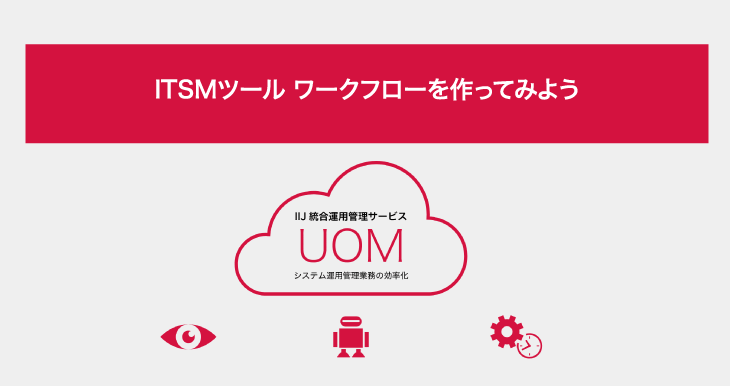
こんにちは、本サイトを見てくださりありがとうございます!
この記事ではIIJ統合運用管理サービス(UOM)のITSMツールでの、ワークフロー作成方法について説明していきたいと思います。よろしくお願いします。
ITSMツールとは?
ITサービスマネジメント=ITSM とは、ユーザがITサービスを快適に利用できるようにするための活動の全般を指します。ITSMツールとは、ITSMを効果的・効率的に実施するためのツールのことです。
UOMはITSMツール用業務管理を効率化するチケット管理機能に加えて、運用業務標準化を促進するワークフロー機能を備えたITSMツールを提供しています。
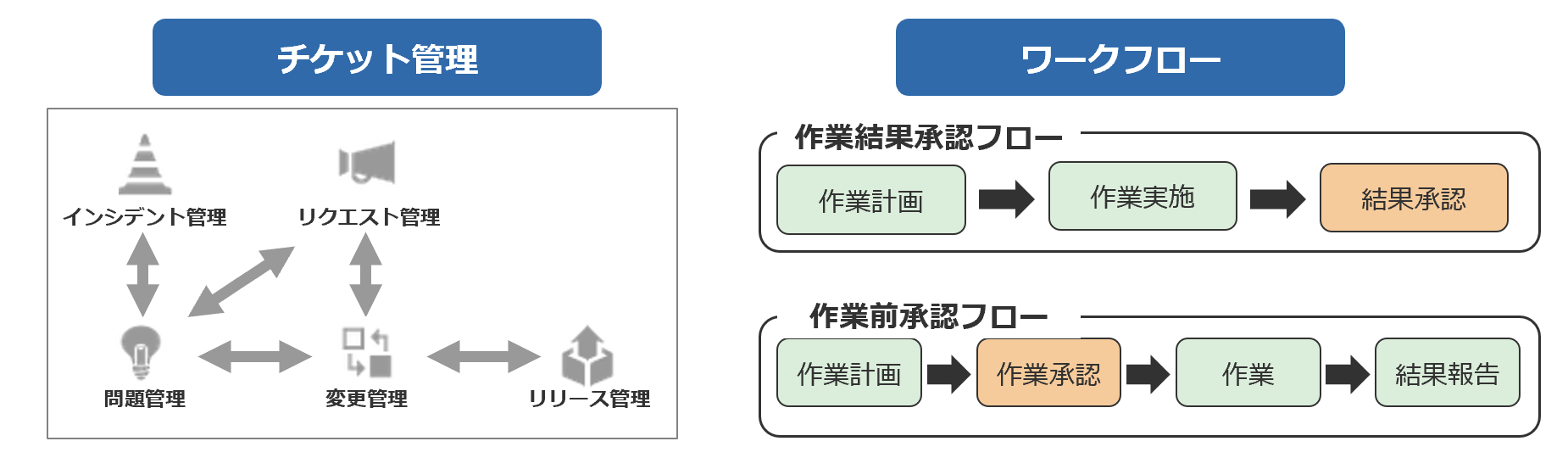
各機能について
チケット管理機能
運用業務の各フェーズでのチケット状況や進捗を可視化して管理できます。システム担当者はメールやチャットで連絡するのではなく、チケットを編集することで、管理者やチーム全体に対応状況を共有できます。
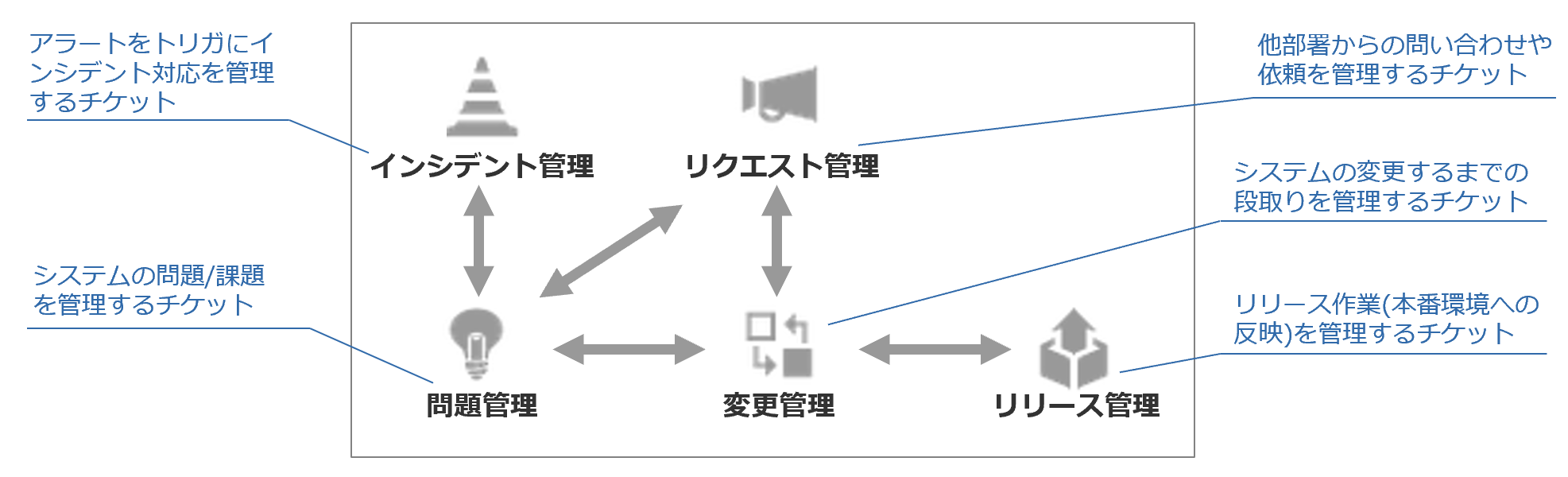
ワークフロー機能
業務や作業の流れをワークフローとして登録することで、システム担当者の対応をサポートできます。作業の属人化を防いだり、担当者変更時の引継ぎにも役立ちます。
ワークフローはノンプログラミング(ドラッグ&ドロップ)で作成できますし、用意してあるサンプルテンプレートをカスタマイズして作成することも可能ですので、専門知識がなくても簡単に作れますよ。
関連システム担当者のレビューや、管理者による承認を得ないと後続プロセスに進めないワークフローを使用すれば、IT統制の強化にも効果的です。
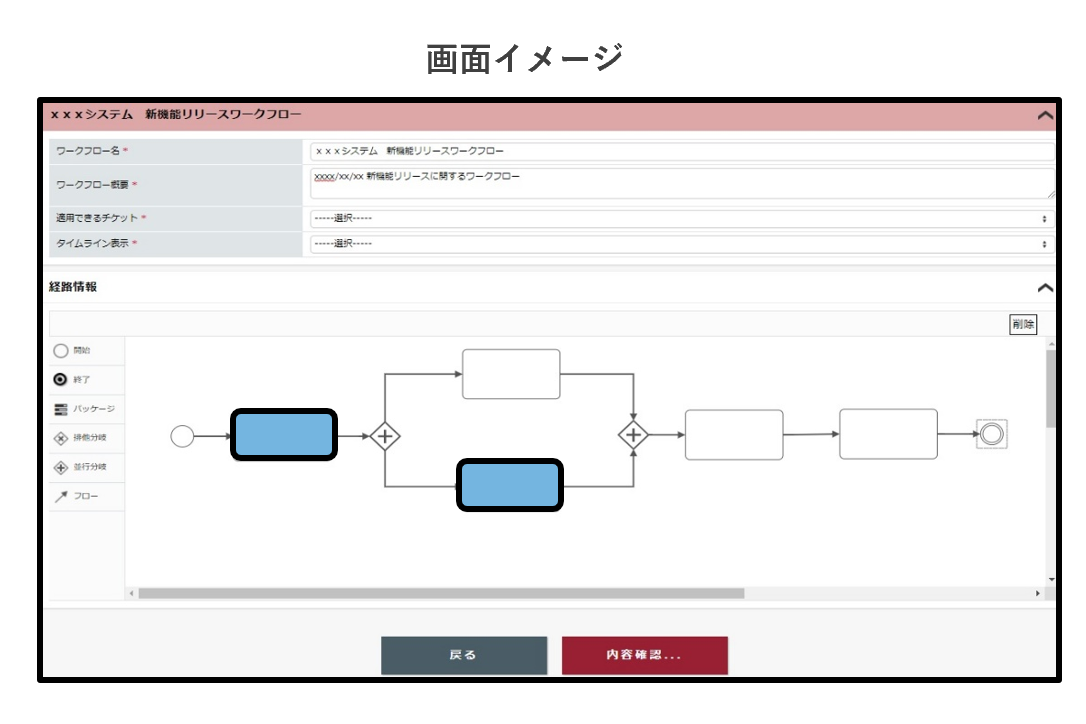
ワークフロー作ってみた
今回はサーバのディスク障害のワークフローテンプレートを作成してみます。
ディスク障害が発生した際に作業者が確認するべきポイントや、管理者が状況を可視化するためにも、ワークフローの使用は有効です。ですが、「ワークフローなんて作ったことがない!」「どんな風に作ればいいの?」という声も聞こえてきそうですね。
安心してください、UOMのワークフローは初心者でも簡単に作成できる仕様になっています!早速一緒にやってみましょう。
UOMのダッシュボード画面から、「チケット管理」をクリックします。
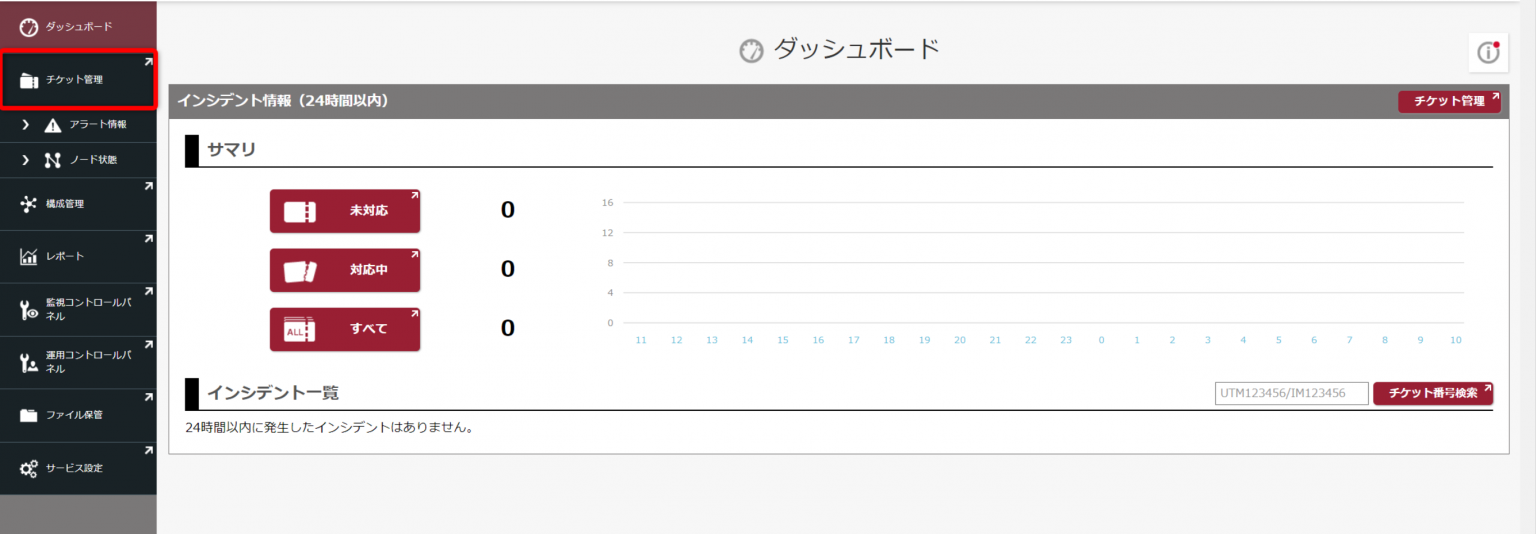
設定情報の「ワークフロー管理」をクリックします。
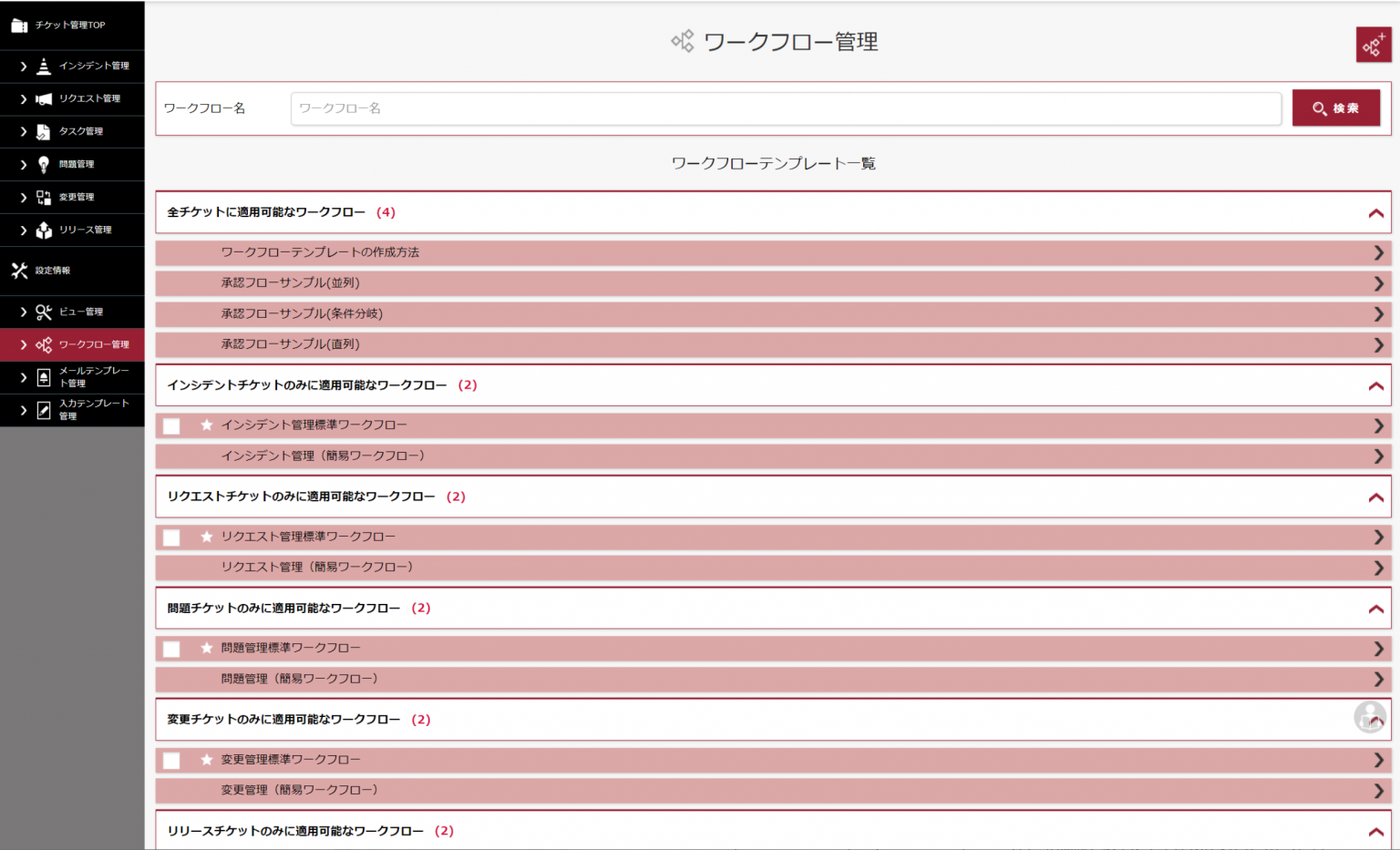
画面右上、「![]() 」をクリックし、新規テンプレートを作成します。
」をクリックし、新規テンプレートを作成します。

ワークフロー概要など必要情報を入力します。
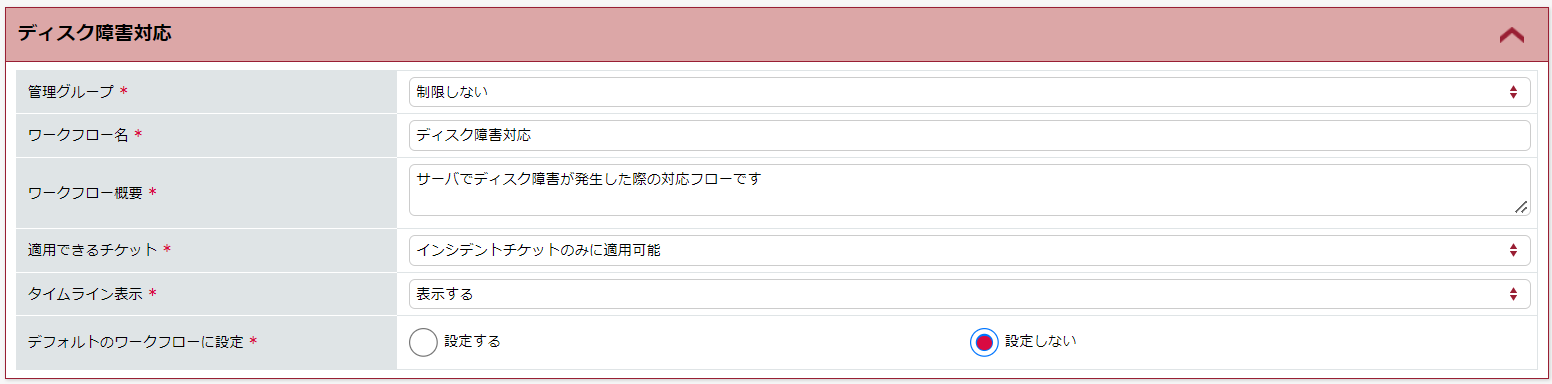
「経路情報」でワークフローを作成していきます。左側のオブジェクトのメニューから、使用するもの選び、ドラッグ&ドロップで配置できます。挿入や位置変更も簡単ですね!

パッケージには詳細を入力します。「*」がついている項目は設定必須です。
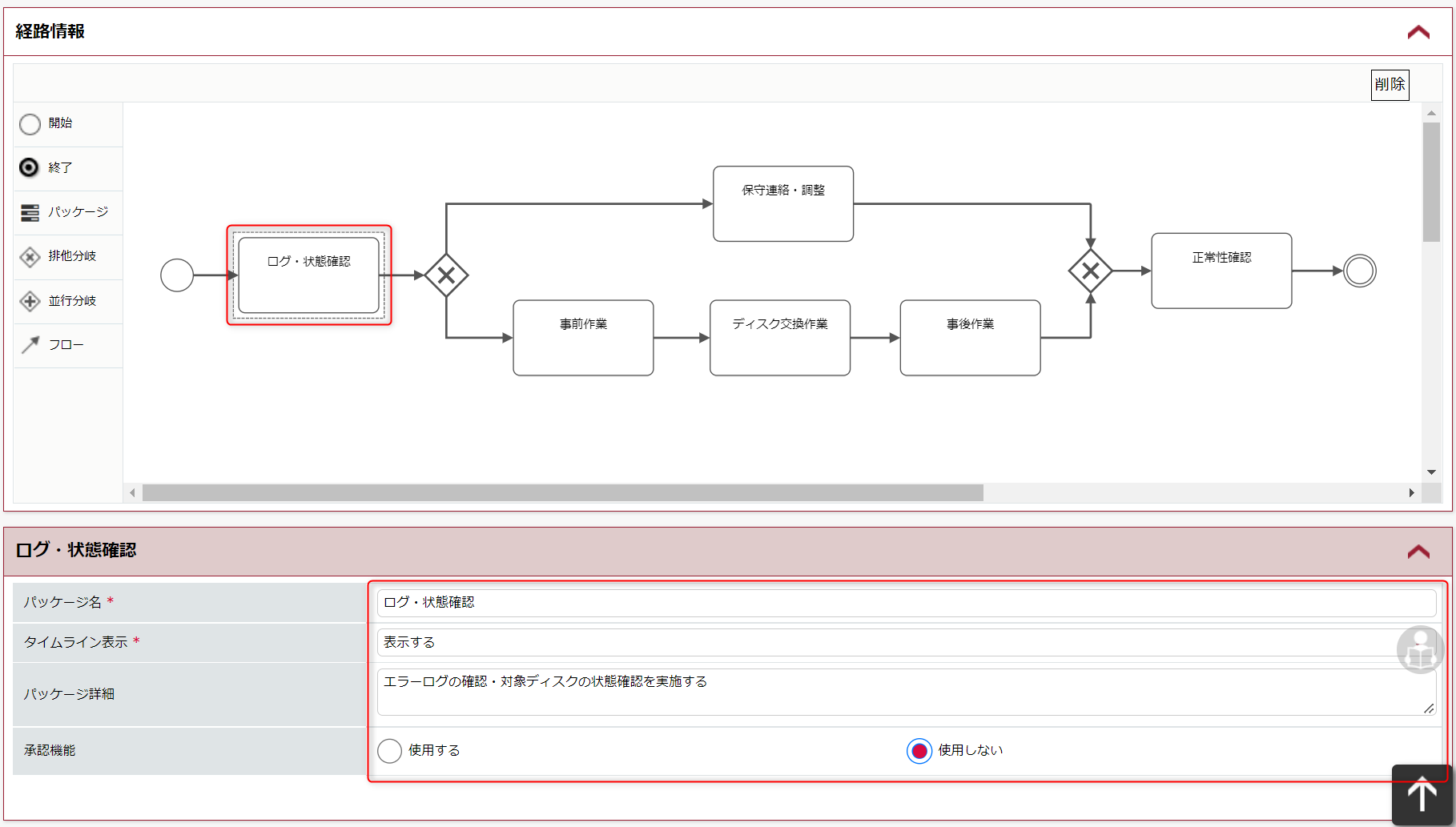
分岐にも名称を設定します(経路情報に分岐名は表示されません)。
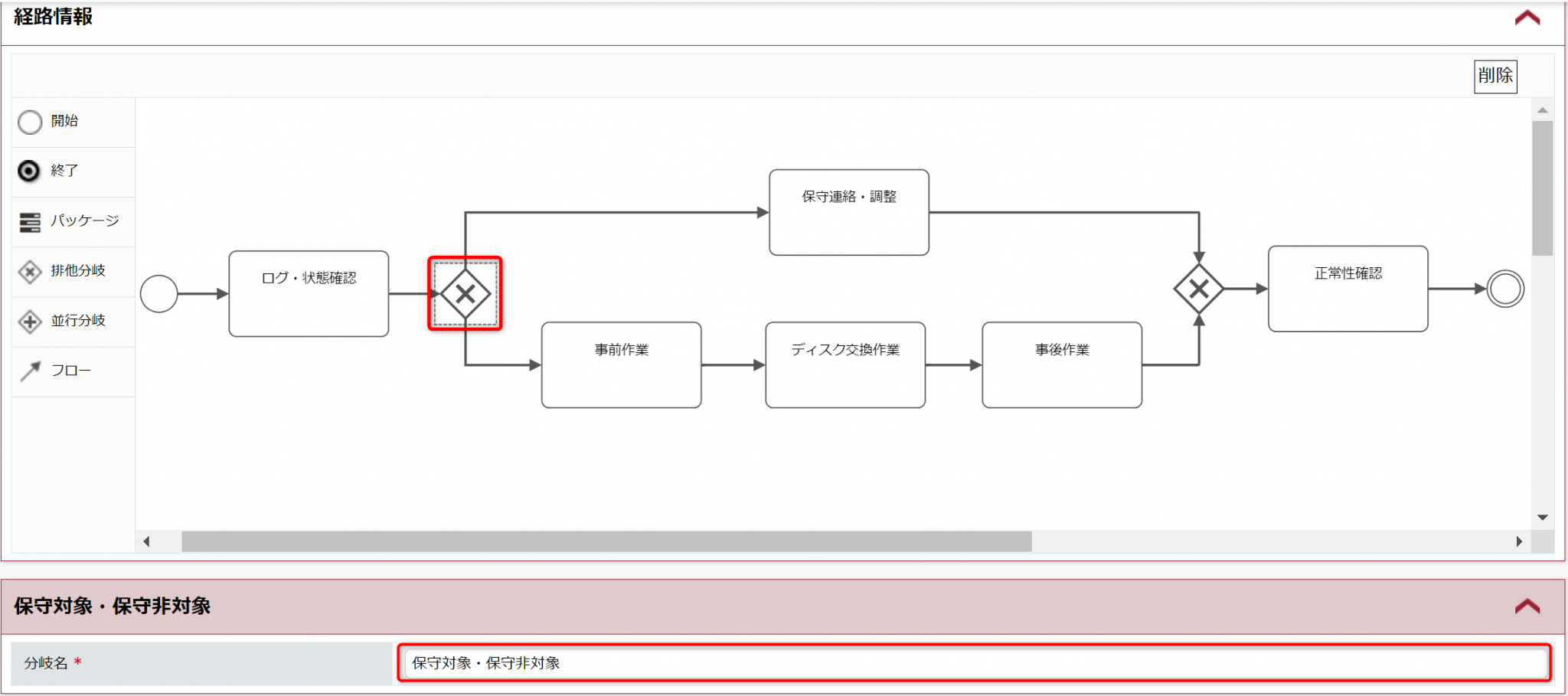
配置したオブジェクトを削除する場合は、オブジェクトを選択した状態で、経路情報の右上の「削除」をクリックしてください。
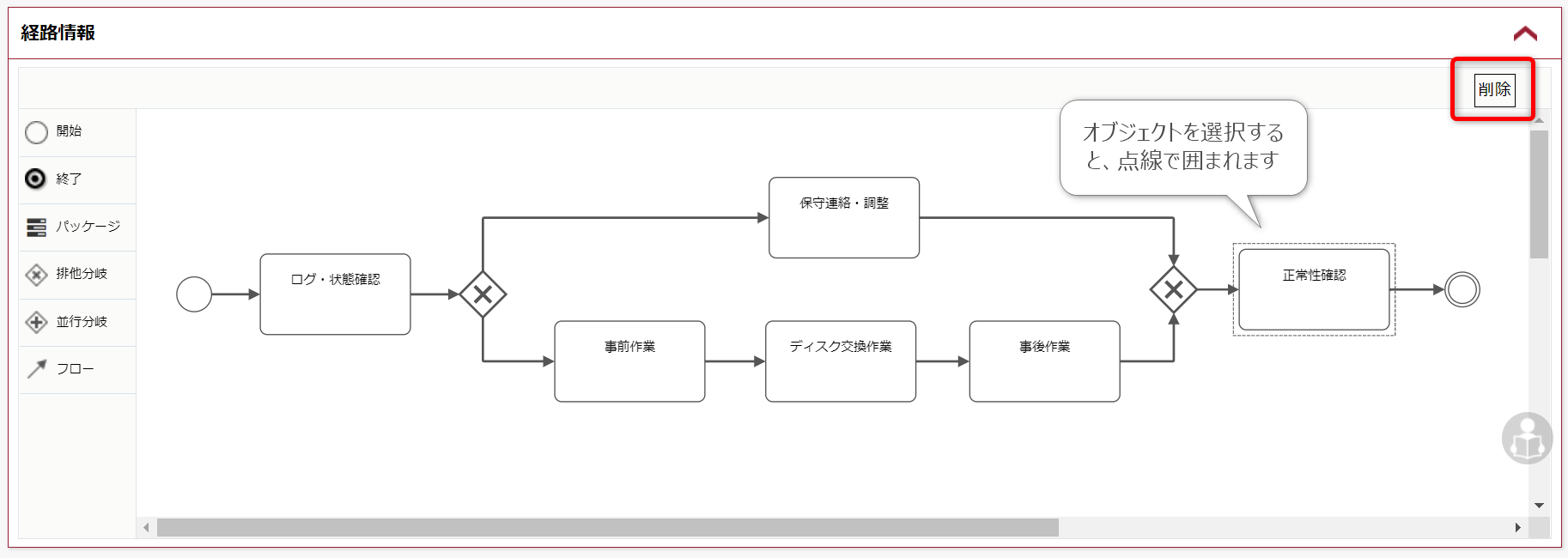
内容の入力が完了したら、「内容確認」をクリックし、確認画面で内容に間違いがなければ、「登録」で完了します。
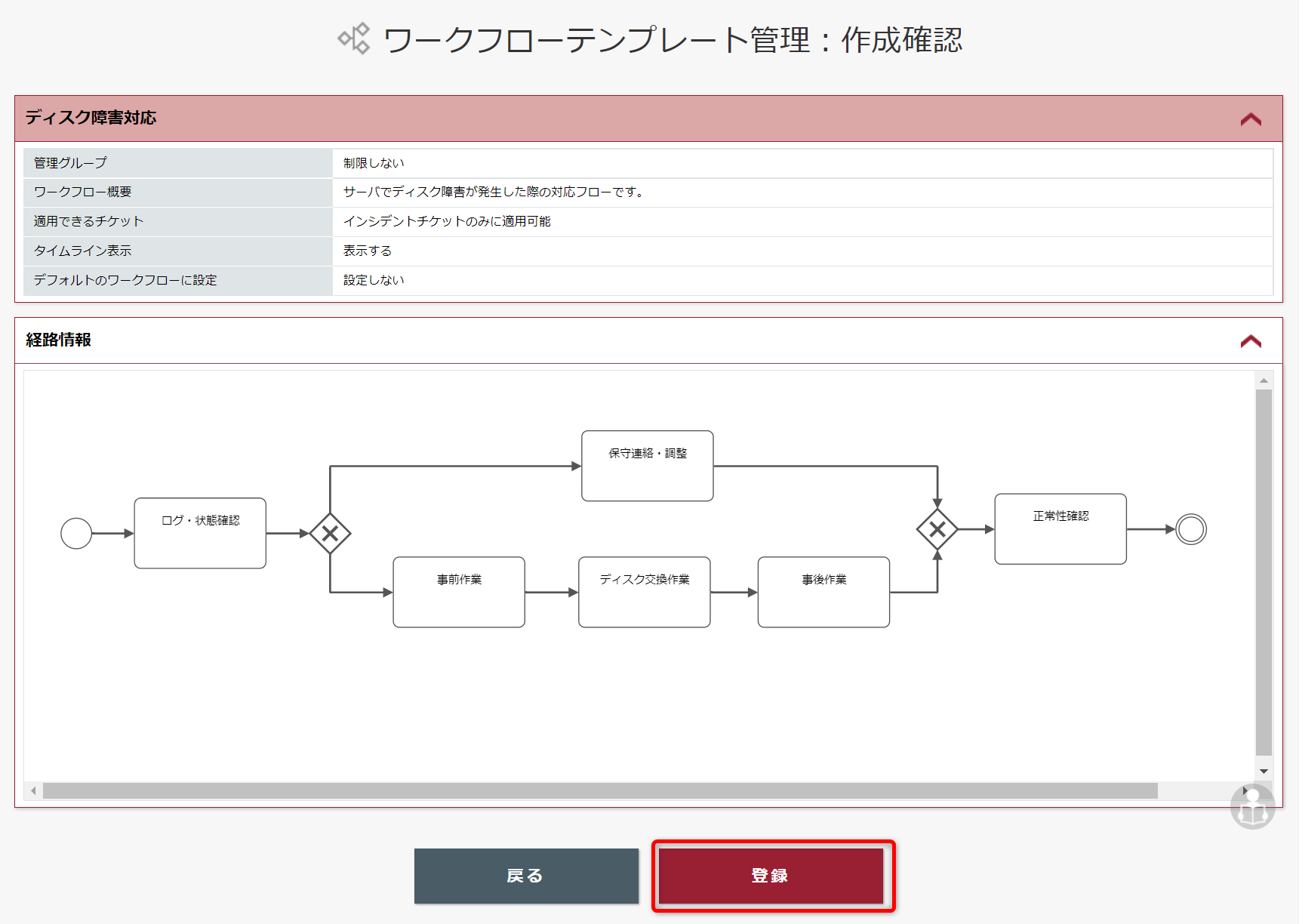
ここまでおよそ5分で作成できました!もちろん今回のように1から作るのも簡単ですが、サンプルテンプレートをコピーして作成するともっと早くできるかもしれませんね。
今回のようにワークフローテンプレートを登録しておくと、チケット作成時に登録したワークフローを選択できるようになります。よく発生する作業をワークフロー化しておくと、より効率的に作業が行えますよ。
最後に
今回はITSMツールでワークフローを作成してみました。工程はドラッグ&ドロップで簡単に作成できましたね。より詳細な業務の進捗管理が出来たり、作業の可視化にもなるのでぜひ利用してみてください。






